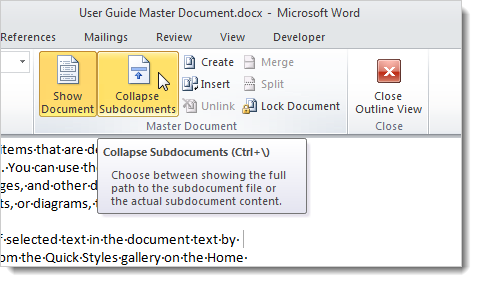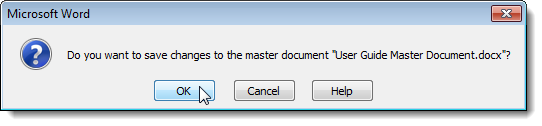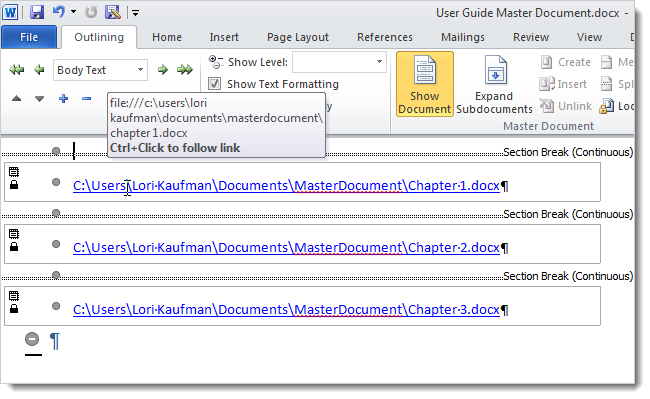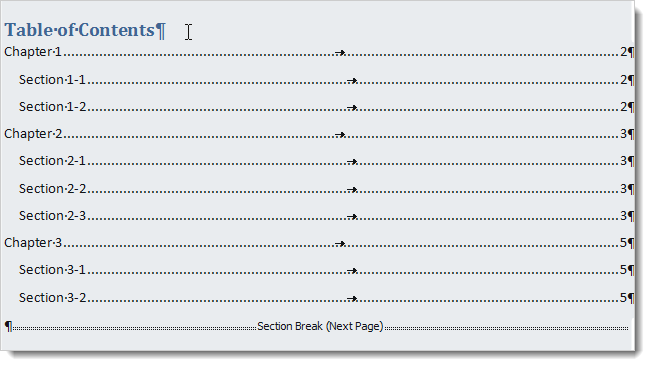Tạo Master Document từ các file Word có sẵn:
Trong phần tiếp theo của bài viết, chúng ta sẽ thực hiện cách tạo file Master Document theo cách cơ bản, tạo mới file Master, sau đó chèn những file văn bản đã có sẵn thành subdocument.
Để thực hiện, các bạn hãy tạo file mới và lưu như cách đã thực hiện phía trên. Sau đó, mở tab View và nhấn Outline trong phần Document Views. Thẻ Outlining sẽ có thể sử dụng được tại bước này, nhấn tiếp Show Document trong Master Document để kích hoạt thêm các tùy chọn khác.
Để chèn thêm subdocument, các bạn nhấn Insert:
Bảng điều khiển chính của Insert Subdocument hiển thị, các bạn trỏ đường dẫn tới thư mục chứa file văn bản cần chèn, chọn file đầu tiên và nhấn Open (nên đặt các file subdocument này cùng 1 thư mục và tên sắp xếp theo thứ tự để tiện cho quá trình sử dụng):
Trong trường hợp hệ thống hiển thị bảng thông báo rằng đã có sẵn Style trong cả Master Document và subdocument thì hãy chọn Yes to All. Việc này sẽ giữ nguyên toàn bộ Style trong subdocument sao cho phù hợp với Master Document:
Sau đó, lặp lại bước này với từng file subdocument bạn muốn chèn vào văn bản chính. Khi hoàn tất, chúng ta có thể thu gọn các đoạn subdocument nếu muốn, bằng cách nhấn nút Collapse Subdocuments trong phần Master Document của tab Outlining:
Tuy nhiên, chúng ta phải lưu thay đổi trong các file subdocument trước, khi Word hiển thị bảng thông báo như hình dưới, các bạn hãy nhấn nút OK:
1 điểm cần lưu ý tại đây là đường dẫn của mỗi file subdocument sẽ được hiển thị đầy đủ. Để mở subdocument để soạn thảo, chúng ta có thể nhấn đúp vào biểu tượng văn bản ở phía trên góc trái của subdocument, hoặc Ctrl + nhấn chuột vào đường dẫn trực tiếp tương ứng của file. Khi tiến hành nhập file Word có sẵn vào file Master Document thì Word sẽ tự động chèn Section Break vào trước và sau mỗi subdocument:
Để xem toàn bộ văn bản ở chế độ non – outline, các bạn nhấn View > Print Layout hoặc chọn các kiểu view khác tại đây:
Bên cạnh đó, các bạn còn có thể tạo thêm các bảng tương tự như cách đã được đề cập ở phía trên:
Và việc cần làm sau cùng là chỉnh sửa, định dạng, thêm hoặc bớt thông tin tại các phần Header và Footer....
Hy vọng rằng với những thông tin hướng dẫn như trên, các bạn đã có thêm một vài thủ thuật trong quá trình sử dụng, định dạng và quản lý văn bản sao cho hiệu quả.
Chúc các bạn thành công!
T.Anh (theo HowToGeek)